Excelでハイパーリンクを使用してドロップダウンリストを作成するにはどうすればよいですか?
Excelでは、ドロップダウンリストを追加すると、作業を効率的かつ簡単に解決できる場合がありますが、ハイパーリンクを使用してドロップダウンリストを作成しようとしたことがあります。ドロップダウンリストからURLアドレスを選択すると、ハイパーリンクが開きます。自動的に? この記事では、Excelでアクティブ化されたハイパーリンクを使用してドロップダウンリストを作成する方法について説明します。
式を使用してハイパーリンク付きのドロップダウンリストを作成する
コンボボックスを使用して、ハイパーリンク付きのドロップダウンリストを作成します
式を使用してハイパーリンク付きのドロップダウンリストを作成する
Excelでアクティブ化されたハイパーリンクを使用してドロップダウンリストを作成する直接的な方法はありませんが、ドロップダウンリストから選択したハイパーリンクをアクティブ化する数式を挿入できます。次のようにしてください。
ドロップダウンリストを作成したら、次の式を入力してください。 = HYPERLINK(D2、 "ウェブサイトに移動!") (D2 ドロップダウンリストセルの横にあるセルE2のドロップダウンリストセル)を押して、 入力します キーを押し、ドロップダウンリストからURLハイパーリンクをXNUMXつ選択し、数式セルをクリックすると、ハイパーリンクが開きます。

コンボボックスを使用して、ハイパーリンク付きのドロップダウンリストを作成します
実際には、コンボボックスを使用してハイパーリンクを含むドロップダウンリストを作成することもできます。コンボボックスからハイパーリンクを選択すると、すぐにアクティブになります。 次のようにしてください。
まず、ハイパーリンクリストとリンクされたセルのXNUMXつの範囲名を作成してください。
1。 ハイパーリンクリストに範囲名を付けます。ハイパーリンク」、空白のセルに「リンクされたセル」は、コンボボックス値のリンクされたセルです。 名前ボックス、スクリーンショットを参照してください:
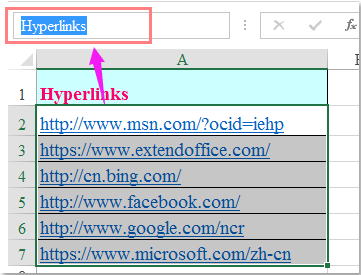

次に、コンボボックスを作成し、コントロールをフォーマットします。
2. Developer > インセット > コンボボックス、カーソルをドラッグして、必要に応じてコンボボックスを描画します。

ヒント:ない場合 Developer リボンのタブについては、この記事をお読みください Excel 2007/2010/2013リボンで開発者タブを表示/表示するにはどうすればよいですか? それをアクティブにする。
3。 コンボボックスを挿入したら、右クリックして、 フォーマット制御、で フォーマット制御 ダイアログボックスで、をクリックします。 管理 タブをクリックし、 ハイパーリンク & リンクされたセル 手順1で作成した範囲名は 入力範囲 & セルリンク テキストボックスは個別に、スクリーンショットを参照してください。

4。 次に、をクリックします OK ボタンをクリックして設定を終了し、コンボボックスを右クリックして、 マクロの割り当て コンテキストメニューから、 マクロの割り当て ダイアログボックスで、をクリックします。 新作 ボタン、スクリーンショットを参照してください:

5. 飛び出した アプリケーション用のMicrosoftVisual Basic ウィンドウで、次のコードをコピーしてスクリプト間に貼り付けてください。スクリーンショットを参照してください。
VBAコード:コンボボックスからハイパーリンクをアクティブにします:
HyperLink_Index = Range("Linked_cell")
If Range("HyperLinks").Offset(HyperLink_Index - 1, 0).Hyperlinks(1).Name <> "" Then
Range("HyperLinks").Offset(HyperLink_Index - 1, 0).Hyperlinks(1).Follow NewWindow:=False, AddHistory:=True
End If
6. 次に、このコードを保存します。コンボボックスからハイパーリンクをXNUMXつ選択すると、ハイパーリンクが自動的に開きます。
デモ:Excelでハイパーリンクを使用してドロップダウンリストを作成する
最高のオフィス生産性向上ツール
| 🤖 | Kutools AI アシスタント: 以下に基づいてデータ分析に革命をもたらします。 インテリジェントな実行 | コードを生成 | カスタム数式の作成 | データを分析してグラフを生成する | Kutools関数を呼び出す... |
| 人気の機能: 重複を検索、強調表示、または識別する | 空白行を削除する | データを失わずに列またはセルを結合する | 数式なしのラウンド ... | |
| スーパールックアップ: 複数の基準の VLookup | 複数の値の VLookup | 複数のシートにわたる VLookup | ファジールックアップ .... | |
| 詳細ドロップダウン リスト: ドロップダウンリストを素早く作成する | 依存関係のドロップダウン リスト | 複数選択のドロップダウンリスト .... | |
| 列マネージャー: 特定の数の列を追加する | 列の移動 | Toggle 非表示列の表示ステータス | 範囲と列の比較 ... | |
| 注目の機能: グリッドフォーカス | デザインビュー | ビッグフォーミュラバー | ワークブックとシートマネージャー | リソースライブラリ (自動テキスト) | 日付ピッカー | ワークシートを組み合わせる | セルの暗号化/復号化 | リストごとにメールを送信する | スーパーフィルター | 特殊フィルター (太字/斜体/取り消し線をフィルター...) ... | |
| 上位 15 のツールセット: 12 テキスト ツール (テキストを追加, 文字を削除する、...) | 50+ チャート 種類 (ガントチャート、...) | 40+ 実用的 式 (誕生日に基づいて年齢を計算する、...) | 19 挿入 ツール (QRコードを挿入, パスから画像を挿入、...) | 12 変換 ツール (数字から言葉へ, 通貨の換算、...) | 7 マージ&スプリット ツール (高度な結合行, 分割セル、...) | ... もっと |
Kutools for Excel で Excel スキルを強化し、これまでにない効率を体験してください。 Kutools for Excelは、生産性を向上させ、時間を節約するための300以上の高度な機能を提供します。 最も必要な機能を入手するにはここをクリックしてください...

Officeタブは、タブ付きのインターフェイスをOfficeにもたらし、作業をはるかに簡単にします
- Word、Excel、PowerPointでタブ付きの編集と読み取りを有効にする、パブリッシャー、アクセス、Visioおよびプロジェクト。
- 新しいウィンドウではなく、同じウィンドウの新しいタブで複数のドキュメントを開いて作成します。
- 生産性を 50% 向上させ、毎日何百回もマウス クリックを減らすことができます!
